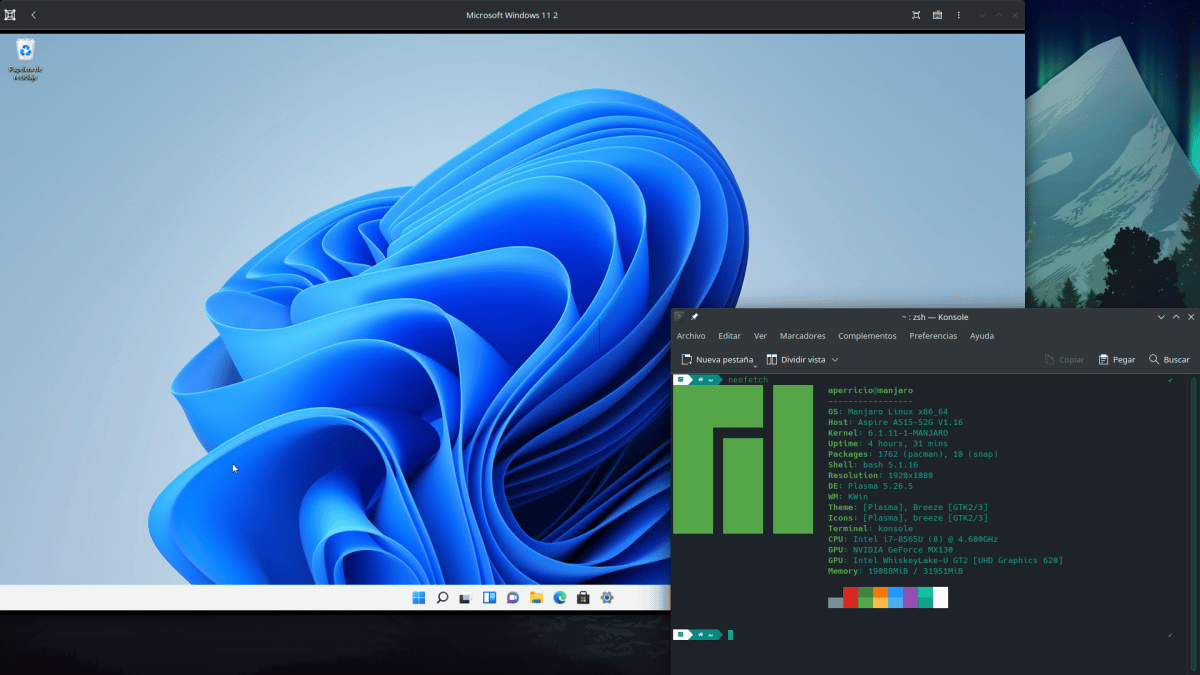
Уже много лет мне удобнее работать в Linux, чем в Windows; Я кормлю macOS отдельно, не потому что ненавижу, а потому что сейчас не вижу необходимости платить все, что просят за Mac.Но правда в том, что иногда мне нужно что-то от Windows, или это не необходимость, но кое-что, что я хочу сделать в системе Microsoft, например проверить, работает ли мое собственное приложение в Windows. До 10 все было проще, и установка на виртуалку не была большой загадкой, но с выходом все изменилось Windows 11.
11-я версия системы Windows предъявляет некоторые требования, которые усложняют работу до такой степени, что вам приходится менять все оборудование, потому что некоторые из них нельзя обновить. Часть вины лежит на ТРМ и безопасная загрузка, две проверки, которые Windows 11 выполняет во время процесса установки, который не выполняется, если у нас нет совместимого компьютера. Это также происходит на виртуальных машинах, но здесь мы научим вас, как «обойти» эти проверки, чтобы установить Windows 11 на компьютер. виртуальная машина для работы в линуксе.
Windows 11 на виртуальной машине
Секрет в словах «обойти» или обойти то, что мешает нам установить Windows 11, как мы это сделали бы с Windows 10 или более ранней версией. Будут ли последующие шаги выглядеть так?
- Мы получили ISO-образ Windows 11. Вы можете получить легальный образ на ссылку.
- Запускаем GNOME Boxes или VirtualBox. Важные шаги, необходимые для установки, одинаковы в обоих случаях.
- Приступаем к созданию виртуальной машины. В GNOME Boxes по умолчанию установлено 128 ГБ памяти, и вам не нужно так много. Минимальный объем оперативной памяти должен быть 8 ГБ, но это также можно обойти. На этом этапе мы оставляем вам то, что, по нашему мнению, будет хорошо, и это также зависит от аппаратного обеспечения нашего оборудования. У меня с 1 ТБ памяти и 32 ГБ ОЗУ остались те 128 ГБ на жестком диске (которые он занимает, если он заполняется) и 12 ГБ ОЗУ.
- На экране, где нам предлагается начать установку, нажмите Shift+(Fn)F10, что откроет командную строку.
- Пишем «regedit» без кавычек, что откроет редактор реестра.
- Вот что важно. Мы должны создать папку и 3 записи.
- Мы идем в HKEY_LOCAL_MACHINE/System/Setup, вторично щелкаем по этой папке и создаем ключ (папку) с именем Labconfig.
- Щелкаем по этой папке.
- Справа мы щелкаем правой кнопкой мыши / New / DWORD Value (32 бита) с именем BypassTPMCheck. Затем мы щелкаем правой кнопкой мыши по этому значению, выбираем «Изменить» и присваиваем ему значение 1.
- Мы повторяем шаг 3 еще два раза, но один раз с BypassRAMCheck и еще один с BypassSecureBootCheck.
- Теперь да, мы начинаем установку и следуем инструкциям, которые появляются на экране, как мы всегда делали.
Дополнительные шаги в VirtualBox
Если мы установили Windows 11 в VirtualBox, что для некоторых является лучшим вариантом, чем GNOME Boxes, но также требует большего количества установок и дополнительных шагов, при запуске любой операционной системы это происходит в очень маленьком окне, но это можно решить, установив гостевые дополнения. А для доступа ко всему оборудованию, такому как порты USB или веб-камера, вам необходимо установить пакет расширений. Это лучше объясняется в ссылку.
Установка Tiny11
Если эти 128 ГБ памяти, 12 ГБ ОЗУ и TPM вызывают у вас уважение, есть еще один вариант. Называется Крошечный11, и это Windows 11, которую разработчик создал, в основном удалив из нее программное обеспечение и подготовив ее для работы на более дискретных компьютерах. Доступен в Internet Archive, но его разработчик со временем улучшает его. Последняя версия уже основана на Windows 11 Pro 22H2 и обещает работать всего на 8 ГБ памяти. У него есть цена, и она заключается в том, что по умолчанию на нем даже не установлен Microsoft Edge, но это можно исправить, установив Firefox из Магазина Microsoft.
У Tiny11 отключены проверки Windows 11, поэтому Он не будет запрашивать у нас определенные минимальные требования вы также не будете проверять, поддерживает ли наша команда TPM 2.0.
Что бы ни было выбрано, в своих тестах я смог убедиться, что Windows 11 ведет себя лучше, чем Windows 10, по крайней мере, в GNOME Boxes. И если мне нужно провести какое-то тестирование в Windows, выполняя описанное здесь, мне не нужно отказываться от моего любимого Linux.